Apps und Spiele für Android-Geräte

4. Die App - Starthilfe
Nachdem wir die App Starthilfe nun erfolgreich auf unserem Gerät installiert haben, wollen wir uns diese App mal etwas näher anschauen. Starthilfe-digital dabei, ist eine kostenfreie Lern-App der LFK: Medienanstalt für Baden-Württemberg. Sie ermöglicht uns, durch spielerische Übungen und hilfreiche Tipps, die Bedienung unseres Smartphones oder Tablets zu lernen. So können wir z.B. das Tippen, Wischen und Zoomen ausprobieren und üben.

Wie wir die App nutzen können, schauen wir uns jetzt an.
Wir gehen wir folgt vor:
1. Wir suchen zunächst auf unserem Gerät die App „Starthilfe“.
2. Wir tippen auf die App „Starthilfe“.
3. Wir sehen die Begrüßungsansicht und folgen der Anweisung, indem wir auf „weiter“ tippen.

4. Wenn wir die App zum ersten Mal
öffnen, sehen wir ein Video mit einer kurzen Erklärung zum „Tippen“.
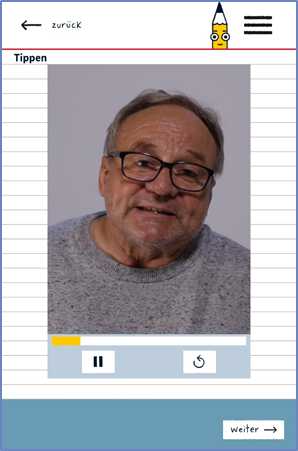
5. Wir folgen der Anweisung und tippen auf „weiter“.
6. Wir bekommen auf den folgenden Seiten eine Einführung in die App und weitere hilfreiche Erklärungen zur Bedienung unseres Gerätes und zur Orientierung in der App.
7. Wenn wir uns eine Erklärung nochmal anschauen wollen, tippen wir auf „zurück“ am oberen Bildschirmrand.
8. Um in das Hauptmenü der App zu gelangen, tippen wir auf das
Symbol mit den drei Strichen am oberen rechten Bildschirmrand.
 Dieses Symbol nennt man „Burger-Menü“. Dieses universelle Symbol wird uns noch in vielen anderen Apps begegnen. In
nahezu jeder App dient es dazu, sich weitere Nutzungsmöglichkeiten oder
Einstellungen anzeigen zu lassen oder auf weitere Funktionen der App zugreifen zu können.
Dieses Symbol nennt man „Burger-Menü“. Dieses universelle Symbol wird uns noch in vielen anderen Apps begegnen. In
nahezu jeder App dient es dazu, sich weitere Nutzungsmöglichkeiten oder
Einstellungen anzeigen zu lassen oder auf weitere Funktionen der App zugreifen zu können.
9. Nachdem wir auf „Zum Hauptmenü“ getippt haben, sehen wir alle Funktionen der App auf einen Blick.

10. Hier finden wir in den Modulen 1-4, zahlreiche Übungen zur Bedienung des Tablets oder Smartphones.
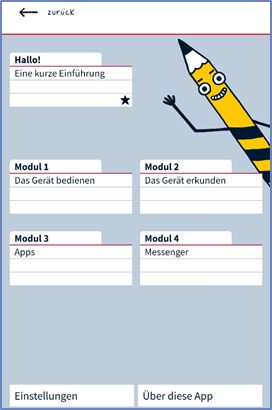
11. Je nachdem ob wir die App auf unserem
Smartphone oder unserem Tablet installiert haben, beziehen sich alle Übungen
und Erklärungen auf das entsprechende Gerät.
12. Wir schauen uns das erste Modul mal etwas genauer an und tippen dafür auf „Modul 1 – das Gerät bedienen“.
13. Wir befinden uns nun im Modul 1.
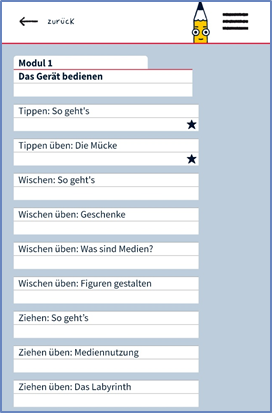
14. Hier sehen wir alle Übungen aus diesem Modul der Reihe nach aufgelistet.
15. Befindet sich ein schwarzer Stern hinter einer Übung, bedeutet das, dass wir diese Übung schon einmal erfolgreich gemeistert haben.
16. Auch wenn wir bereits eine Übung erfolgreich abgeschlossen haben, können wir diese jederzeit wiederholen.
17. Wir wollen uns eine Übung einmal genauer anschauen und tippen auf die Übung „Tippen üben: Die Mücke“.
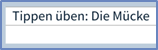
18. Als erstes wird uns eine kurze Erklärung zu dieser Übung gezeigt.
19. Um die Übung zu starten, tippen wir auf „Los geht´s“ und befinden uns umgehend in der Übung.
20. Über die Sterne am unteren Bildschirmrand, sehen wir wie weit wir in der Übung sind. Sind alle Sterne schwarz, haben wir die Übung erfolgreich abgeschlossen.
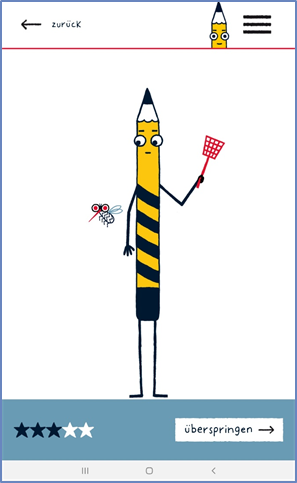
21. Wir können Übungen auch überspringen, indem wir auf „überspringen“ tippen.
22. Um wieder zurück in das Hauptmenü zu den Modulen und Übungen zu gelangen, tippen wir wieder auf das Symbol mit den drei Strichen am oberen rechten Bildschirmrand.
23. Wenn wir die App schließen wollen,
tippen oder drücken wir auf den sogenannten „Home-Button“ am unteren
Bildschirmrand unseres Gerätes. Bei den meisten Geräten ist dies das mittlere
Symbol in der Funktionsleiste auf dem Bildschirm des Gerätes. Bei manchen
Geräten befindet sich der
„Home-Button“ aber auch als richtiger Knopf auf
dem unteren Gehäuserand des Gerätes.
24. Die App merkt sich unseren Lernstand
und wir können beim nächsten Mal da weitermachen, wo wir aufgehört haben“.
